Nếu bạn cảm thấy giao diện Start Menu quá rối rắm với nhiều ứng dụng liệt kê, việc ẩn danh sách này sẽ giúp mọi thứ trở nên gọn gàng và dễ sử dụng hơn. Cùng khám phá cách thực hiện đơn giản để tối ưu hóa trải nghiệm.
Menu mặc định khá đa dạng và sặc sỡ với nhiều ô Live Tiles và danh sách ứng dụng. Để tránh rối mắt, bạn có thể ẩn phần danh sách này chỉ với vài thao tác đơn giản theo hướng dẫn dưới đây.
Cách ẩn danh sách ứng dụng trên Start Menu Windows 10
Bước 1: Nhấn Windows + I để mở Windows Settings, sau đó chọn mục System.
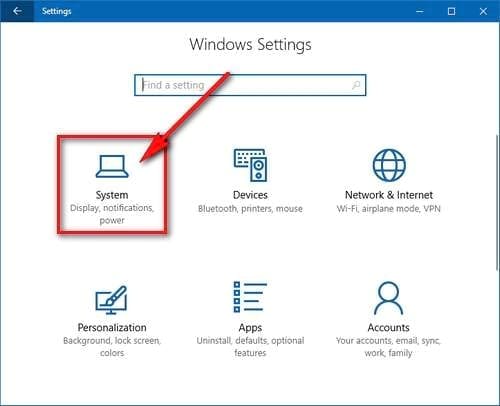
Bước 2: Trong mục System, chọn thẻ Start, sau đó tìm Show app list in Start Menu ở khung bên trái.
Tắt tính năng này bằng cách chuyển thanh trượt sang Off.
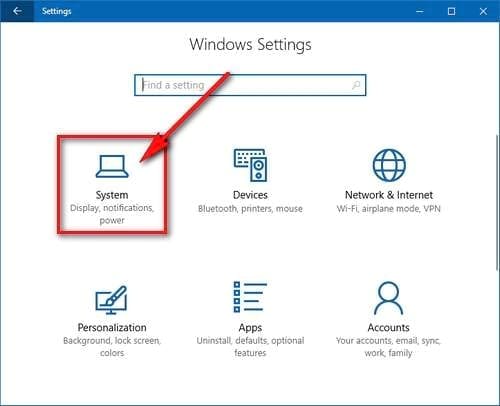
Bước 3: Sau khi tắt Show app list, bạn sẽ thấy kết quả ngay lập tức khi mở Start Menu.
https://thuthuat.taimienphi.vn/cach-an-danh-sach-ung-dung-tren-start-menu-windows-10-22996n.aspx

Việc ẩn danh sách ứng dụng trên Start Menu Windows 10 rất đơn giản, giúp giao diện gọn gàng hơn. Nếu muốn khôi phục lại danh sách ứng dụng như ban đầu, bạn chỉ cần bật lại tùy chọn đã tắt trước đó.
Microsoft gần đây đã phát hành bản cập nhật lớn Windows 10 Creators Update với nhiều cải tiến về tính năng và hiệu suất. Nếu muốn trải nghiệm phiên bản này mà không mất dữ liệu, hãy tham khảo hướng dẫn nâng cấp của chúng tôi. Chúc bạn thành công!